使用计算机时,我经常在桌面上发布流行软件或工具的快捷方式。 那么您如何使用Win11? 接下来,请告诉我!
1。系统图标
步骤1:如果要添加系统图标,则可以通过在桌面上的空白空间上右键单击“个性化”设置。

步骤2:接下来,查找右侧列表下的“主题”选项。

步骤3:接下来,在相关设置下输入“桌面图标设置”

步骤4:最后,检查所需的系统图标,然后单击“确定”以保存。

2。软件/文件图标
步骤1:如果要添加软件或文件图标,请找到相应的文件,右键单击,然后选择“显示更多选项”。

步骤2:单击“提交”下的“桌面快捷方式”。

以上是win 11的所有内容。如何添加桌面图标。该网站上提供更多令人兴奋的内容!
 小白号
小白号











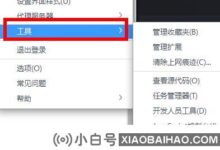



评论前必须登录!
注册